auto cad栅格图像快速成图的办法
如何使用CAD绘制网格图形
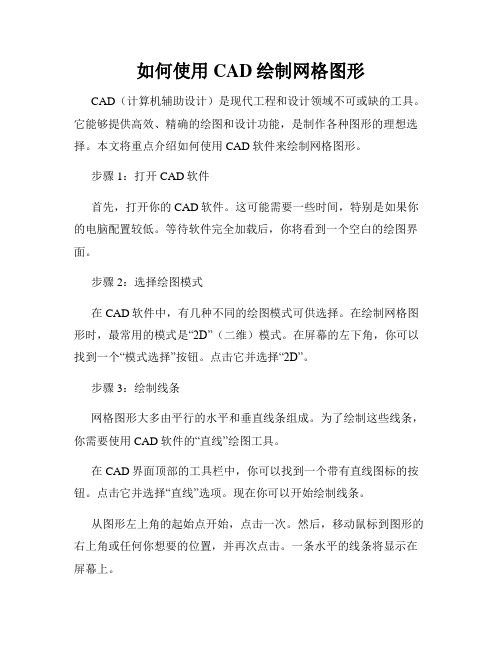
如何使用CAD绘制网格图形CAD(计算机辅助设计)是现代工程和设计领域不可或缺的工具。
它能够提供高效、精确的绘图和设计功能,是制作各种图形的理想选择。
本文将重点介绍如何使用CAD软件来绘制网格图形。
步骤1:打开CAD软件首先,打开你的CAD软件。
这可能需要一些时间,特别是如果你的电脑配置较低。
等待软件完全加载后,你将看到一个空白的绘图界面。
步骤2:选择绘图模式在CAD软件中,有几种不同的绘图模式可供选择。
在绘制网格图形时,最常用的模式是“2D”(二维)模式。
在屏幕的左下角,你可以找到一个“模式选择”按钮。
点击它并选择“2D”。
步骤3:绘制线条网格图形大多由平行的水平和垂直线条组成。
为了绘制这些线条,你需要使用CAD软件的“直线”绘图工具。
在CAD界面顶部的工具栏中,你可以找到一个带有直线图标的按钮。
点击它并选择“直线”选项。
现在你可以开始绘制线条。
从图形左上角的起始点开始,点击一次。
然后,移动鼠标到图形的右上角或任何你想要的位置,并再次点击。
一条水平的线条将显示在屏幕上。
接下来,再次点击起始点并移动鼠标到图形的左下角或另一个位置,再次点击。
一条垂直的线条将显示在屏幕上。
重复以上步骤,绘制出你所需的水平和垂直线条,直至形成所需的网格图形。
步骤4:编辑线条有时你可能需要编辑已绘制的线条,以适应你的需求。
CAD软件提供了一系列的编辑工具,让你可以轻松修改已绘制的线条。
例如,你可以使用“修剪”工具来删除不需要的线段。
选择“修剪”工具,然后按住鼠标并拖动到要修剪的线段上,然后释放鼠标。
被选中的线段将被删除。
此外,你还可以使用“延长”工具来延长线段。
选择“延长”工具,然后按住鼠标并拖动需要延长的线段,然后释放鼠标。
线段将延长到指定的位置。
步骤5:保存和导出完成网格图形的绘制之后,你可以保存你的工作并导出图形。
在CAD软件的菜单栏中,找到“文件”选项并点击。
选择“保存”选项,然后输入文件名和保存位置。
点击“保存”按钮,你的工作将被保存。
CAD中的栅格与底图导入技巧指南

CAD中的栅格与底图导入技巧指南CAD软件是计算机辅助设计的首选工具之一,它提供了强大的设计和绘图功能。
在进行设计工作时,我们经常需要导入栅格图像或底图用作参考。
在这篇文章中,我们将讨论CAD中导入栅格与底图的基本技巧和指南,以帮助您更有效地使用CAD软件。
1. 栅格图像的导入栅格图像一般为位图格式,如JPEG、PNG或BMP。
在CAD软件中导入栅格图像非常简单,只需执行以下步骤:1) 在CAD软件中选择“插入”选项卡。
2) 选择“图像”命令,并从您的计算机中选择所需的栅格图像文件。
3) 在图像对话框中,指定图像的位置和尺寸,并确认导入选项。
在导入栅格图像后,您可以将其移动、缩放或旋转,以满足您的设计需求。
此外,您还可以使用CAD软件提供的编辑工具对栅格图像进行调整和修改。
2. 底图的导入底图通常是已经绘制好的图纸或平面图,它们提供了设计工作的基础。
在CAD软件中,将底图导入到设计中也非常简单,只需按照以下步骤操作:1) 在CAD软件中选择“插入”选项卡。
2) 选择“引用”命令,并从您的计算机中选择所需的底图文件。
3) 在引用对话框中,定义底图的位置、比例和其他相关属性,并确认导入选项。
导入底图后,您可以将其与CAD绘图进行对齐,并基于其上进行绘制和编辑工作。
底图可以作为设计的背景参考,帮助您更准确地进行设计和布局。
3. 栅格与底图的管理在使用CAD软件进行设计工作时,栅格与底图的管理至关重要。
以下是一些有用的技巧和建议:1) 如果您导入了大量的图像或底图,请确保您的计算机具有足够的存储空间和处理能力,以确保CAD软件的稳定性和性能。
2) 如果您需要在设计中频繁切换不同的栅格图像或底图,建议使用CAD软件提供的“图层”功能,将它们分别放置在不同的图层中,以便更方便地进行切换和管理。
3) 定期进行文件备份是一个很好的习惯,特别是对于包含大量栅格图像或底图的CAD项目。
这能够保护您的设计免受意外数据丢失的影响。
AutoCAD绘图环境设置之一(栅格与捕捉)

在使用AutoCAD绘图时,可以通过鼠标拾取绘图区域上的某个点,或者通过键盘输入某个点的坐标,可以是直角坐标或极坐标。
为保证作图的精确性,大多数点需通过键盘准确输入其坐标,这还是比较费事的。
可通过对AutoCAD绘图环境进行设置,方便用户输入坐标,可大大提高绘图的效率。
1.栅格与捕捉1.1栅格(Grid)栅格是一种视觉显示的辅助工具。
启用栅格将在所指定的图形界限内显示栅格点,在栅格点的帮助下可以对齐对象并显示对象间的间距,使用户对图形界限范围有形象直观的认识。
不必担心,这些栅格点在输出时是不会打印到图纸上。
图1捕捉和栅格∙ 启用栅格:单击状态栏上栅格按钮开启或关闭栅格。
右击状态栏上任一按钮在弹出的右键菜单中选择设置命令,或者使用【工具à草图设置】命令,打开草图设置对话框,可对状态栏上众多工具进行设置。
∙ 栅格设置:在草图设置对话框中选捕捉和栅格页,从本页可看出,启用栅格可直接按F7。
∙ 栅格间距可分别设置X和Y轴的间距。
一般情况下X和Y轴的间隔取相同值。
∙ 为避免栅格间距设置太小导致栅格点太密,可能无法显示,可选择自适应栅格。
1.2 捕捉(Snap)捕捉有栅格捕捉和极轴捕捉两种模式,这里所说的捕捉是指栅格捕捉,而且是指矩形栅格捕捉。
∙ 启用捕捉:单击状态栏上捕捉按钮开启或关闭捕捉。
∙ 捕捉设置:在上述草图设置对话框中选捕捉和栅格页中,左侧是对捕捉进行设置,启用捕捉也可直接按F9。
∙ 捕捉类型:选矩形捕捉,等轴测捕捉在绘制等轴测图时用得上,但在普通绘图时一般不用。
∙ 捕捉间距:一般选X和Y间距相等,其间距总是和右边栅格间距相等或是其整数倍数。
如此设置有什么作用呢?栅格设置如图1右侧的话,一般也就是在那些坐标(X坐标为10的整数倍,Y坐标为10的整数倍)显示栅格点,作为视觉显示的辅助。
捕捉设置如图1的左侧,是用来规定当通过鼠标拾取输入点坐标时,只能拾取某些点。
绘图过程中,如果没有启用捕捉(矩形)的话,用户可使用鼠标拾取绘图区域的任意点(未开启图形界限检查,否则只能拾取图形界限内的任意点);当启用捕捉时(按图1的设置),如果通过鼠标来拾取点,就只能捕捉那些X坐标为10的整数倍,Y坐标为10的整数倍的坐标点了,反映到操作时鼠标光标似乎在跳跃。
cad怎么把jpg图片转换成图形
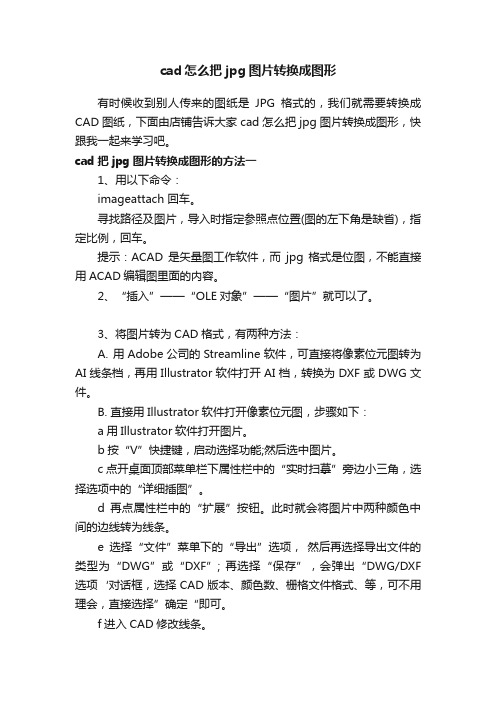
cad怎么把jpg图片转换成图形有时候收到别人传来的图纸是JPG格式的,我们就需要转换成CAD图纸,下面由店铺告诉大家cad怎么把jpg图片转换成图形,快跟我一起来学习吧。
cad把jpg图片转换成图形的方法一1、用以下命令:imageattach 回车。
寻找路径及图片,导入时指定参照点位置(图的左下角是缺省),指定比例,回车。
提示:ACAD是矢量图工作软件,而jpg格式是位图,不能直接用ACAD编辑图里面的内容。
2、“插入”——“OLE对象”——“图片”就可以了。
3、将图片转为CAD格式,有两种方法:A. 用Adobe公司的Streamline软件,可直接将像素位元图转为AI线条档,再用Illustrator软件打开AI档,转换为DXF或DWG文件。
B. 直接用Illustrator软件打开像素位元图,步骤如下:a用Illustrator软件打开图片。
b按“V”快捷键,启动选择功能;然后选中图片。
c点开桌面顶部菜单栏下属性栏中的“实时扫摹”旁边小三角,选择选项中的“详细插图”。
d再点属性栏中的“扩展”按钮。
此时就会将图片中两种颜色中间的边线转为线条。
e选择“文件”菜单下的“导出”选项,然后再选择导出文件的类型为“DWG”或“DXF”; 再选择“保存”,会弹出“DWG/DXF 选项‘对话框,选择CAD版本、颜色数、栅格文件格式、等,可不用理会,直接选择”确定“即可。
f进入CAD修改线条。
4、从网上找此软件,wintipo。
cad把jpg图片转换成图形的方法二首先我们用ISEE软件打开JPG图片。
如图所示。
在“文件”菜单,选择“保存”命令,如图示。
在“保存”窗口中将文件的保存类型,选择为WMF或EMF都可以。
这个时候再打开AUTOCAD软件,在“插入”菜单中选择“windows图元文件”命令。
在“插入WMF文件”窗口中选择刚刚转换好的WMF文件。
即可把JPG图片导入进CAD中了。
10个提高CAD绘图速度的技巧

10个提高CAD绘图速度的技巧CAD绘图是设计师和工程师日常工作中的重要一环,高效的CAD 绘图技巧能够提高工作效率,节约时间和精力。
在本文中,将介绍10个提高CAD绘图速度的技巧,帮助读者更快地完成绘图工作,提高工作效率。
技巧1:使用快捷键CAD软件常常提供大量的快捷键,通过学习和使用快捷键,可以大大提高绘图效率。
熟悉常用的绘图工具和命令的快捷键,能够让您的操作更加流畅,节约大量的操作时间。
技巧2:利用图层和图块合理的使用图层和图块可以大大简化绘图过程。
通过将绘图元素按照层次和功能进行分类管理,不仅可以使绘图更加清晰和易于编辑,还可以避免不必要的重复工作。
技巧3:使用构造线和点在绘图过程中,构造线和点可以帮助我们更准确地确定绘图元素的位置和尺寸。
通过正确应用构造线和点,可以使图纸的绘制更加精确和有效。
技巧4:使用快速选择功能CAD软件通常提供了快速选择功能,可以帮助我们快速选择需要编辑或修改的对象。
熟练掌握快速选择功能,可以大大节省我们查找和选择对象的时间。
技巧5:使用自定义工具栏和菜单CAD软件通常支持自定义工具栏和菜单,通过将常用的绘图工具和命令添加到自定义的工具栏和菜单中,可以大大简化我们的操作流程,提高工作效率。
技巧6:使用图库和模板图库和模板可以帮助我们快速创建常用的绘图元素和图纸格式。
通过预先准备好的图库和模板,我们可以迅速绘制出符合规范要求的图纸,节约大量的制图时间。
技巧7:使用快速修剪和延伸功能CAD软件通常提供了快速修剪和延伸功能,可以帮助我们迅速地修剪或延伸绘图元素。
掌握这些功能,可以大大简化我们的修图过程。
技巧8:使用复制和阵列功能复制和阵列功能是CAD绘图中常用的操作,通过正确应用这些功能,我们可以快速地复制和排列绘图元素,提高绘图效率。
技巧9:使用图形捕捉和约束功能图形捕捉和约束功能可以帮助我们更准确地绘制各种图形元素。
熟练掌握这些功能,可以大大简化我们的绘图过程,提高绘图的精度和效率。
如何提高CAD绘图速度与效率

如何提高CAD绘图速度与效率当我们使用CAD软件进行绘图时,提高工作速度和效率是非常重要的。
下面将介绍一些方法和技巧,帮助大家在CAD绘图中变得更加高效。
1. 使用快捷键:CAD软件中有很多快捷键可以帮助我们快速完成操作。
熟悉并掌握这些快捷键,可以极大地提高工作速度。
例如,在绘制直线时,可以使用“L”键来快速选择绘线工具,而不必手动进行菜单选择。
2. 自定义工具栏:根据自己的工作需求,可以自定义CAD的工具栏。
将常用的工具和命令添加到工具栏中,可以直接点击进行操作,避免频繁地在菜单栏中搜索。
3. 使用CAD命令别名:我们可以为常用的命令设置别名,以加快输入速度。
例如,将“绘制直线”命令设置为“VL”,那么每当我们输入“VL”时,CAD软件就会自动识别为“绘制直线”命令。
4. 使用工作表模板:在绘图前,选择一个适合的工作表模板可以提高绘图效率。
工作表模板可以包含一些常用的图层设置、文字样式、线型等,减少我们重新设置的时间。
5. 使用CAD画布设置:在进行绘图前,可以根据实际工程需要,设置好绘图区域的大小和比例。
合理的画布设置可以提高绘图效率,同时保证绘图的准确性。
6. 使用图层管理:在进行绘图过程中,合理使用图层管理功能可以提高工作效率。
将不同的图形元素放置在不同的图层上,可以方便我们进行修改和隐藏操作,同时使绘图更加清晰。
7. 使用CAD对象捕捉功能:CAD软件提供了对象捕捉功能,可以帮助我们精确定位和对齐图形。
在绘图时,打开对象捕捉功能,并合理设置捕捉点和捕捉方式,可以方便地进行图形的编辑和调整。
8. 使用CAD块和参照:通过制作并使用CAD块和参照,我们可以将相同的图形元素复用,并在绘图中进行动态修改。
这样可以减少绘图工作的重复性,提高效率。
9.合理利用CAD命令:CAD软件中有很多强大的命令可以用来处理和编辑图形。
我们应该熟悉并掌握这些命令,比如偏移、阵列、拉伸等。
利用这些命令可以快速完成图形的编辑和复杂的操作。
cad2007中栅格捕捉的使用方法
在AutoCAD 2007中,栅格捕捉是用于在绘图时对准栅格点的一种功能,这可以帮助用户更精确地绘制图形。
以下是如何在AutoCAD 2007中使用栅格捕捉的步骤:
1. 打开CAD软件:首先,启动AutoCAD 2007软件。
2. 设置栅格:在命令行输入“grid”命令,或者在“视图”菜单中找到“栅格”选项,然后勾选“启用栅格”和“启用捕捉”。
3. 调整栅格参数:如果你需要调整栅格的间距和原点,可以在命令行输入“grids”命令,打开“栅格设置”对话框进行设置。
4. 使用栅格捕捉:在绘图时,栅格捕捉会自动激活。
你可以通过移动鼠标来捕捉栅格点,也可以按住鼠标左键并拖动来绘制线条,系统会自动对齐到最近的栅格点。
5. 关闭栅格捕捉:如果你不再需要栅格捕捉,可以再次输入“grid”命令,或者在“视图”菜单中找到“栅格”选项,取消勾选“启用捕捉”。
请注意,栅格捕捉是在AutoCAD中进行精确绘图的一个很有用的工具,特别是在绘制对称或规则图案时。
同时,确保在绘制图形时,栅格捕捉是打开的状态,以便能够利用这一功能。
CAD中矢量与栅格文件格式的互转方法
CAD中矢量与栅格文件格式的互转方法在CAD设计和绘图中,矢量和栅格文件格式是非常重要的。
矢量格式文件以线条和Bezier曲线为基础,可缩放而不会失真,适合于绘制图形和CAD设计。
而栅格格式文件则是由像素组成的,适合于保存和显示图片或照片。
在实际的CAD设计中,我们经常遇到需要将矢量和栅格文件格式进行互相转换的情况。
下面将介绍一些常见的方法和技巧,帮助你在CAD软件中轻松完成这种转换。
1. 矢量转栅格矢量转栅格是将矢量文件转换为栅格图像的过程。
在CAD软件中,你可以使用画图工具将矢量图形绘制出来,然后将其导入到专业的图像处理软件中进行转换。
步骤如下:1)打开CAD软件并加载你的矢量文件。
2)使用“绘图”工具栏上的“画图”工具进行绘制,确保所有图形都被完整绘制出来。
3)保存你的绘图,选择合适的文件格式,如.DWG或.DXF。
4)打开图像处理软件,如Adobe Photoshop或GIMP。
5)导入你保存的矢量文件,选择适当的导入选项。
6)进行必要的调整和编辑,并将矢量图形转换为栅格图像。
7)保存你的转换后的栅格图像。
2. 栅格转矢量栅格转矢量是将栅格图像转换为矢量图形的过程。
矢量图形以几何形状和线条的方式描述图像,能够方便地进行编辑和缩放。
在CAD软件中,也存在着将栅格图像转换为矢量图形的方法。
步骤如下:1)打开CAD软件并加载你的栅格图像。
2)选择“插入”选项卡上的“图片”工具,导入你的栅格图像。
3)根据需要调整图像的大小和位置。
4)使用“光栅图像到矢量图形”工具将栅格图像转换为矢量图形。
5)进行必要的编辑和调整,确保转换后的矢量图形与原始图像一致。
6)保存你的转换后的矢量文件,选择合适的文件格式,如.DWG 或.DXF。
3. 工具与插件除了上述方法,还有一些专门用于矢量与栅格文件格式转换的工具和插件可供使用。
例如,AutoCAD软件本身就提供了一些功能强大的转换工具,能够方便地进行矢量和栅格文件格式的转换。
CAD中利用栅格化显示进行图形处理技巧
CAD中利用栅格化显示进行图形处理技巧在CAD软件中,栅格化显示是一种常见的图形处理技巧,它可以帮助我们更加灵活地编辑和处理图形。
下面将介绍一些常用的栅格化显示技巧,以帮助大家更好地应用于AE软件中。
1. 栅格化显示的概念栅格化显示是将图形处理为像素化的形式,每个像素可以单独地控制其颜色和属性。
通过将图形转化为栅格化显示,我们可以更加灵活地进行编辑和修改,例如颜色填充、阴影处理等。
2. 使用栅格化工具在AE软件中,栅格化工具是一项非常重要的功能。
通过选择栅格化工具,我们可以对图形进行栅格化显示,并且可以分别编辑每个像素的属性。
该工具通常可以在绘图工具栏或编辑菜单中找到。
3. 栅格化显示的优势使用栅格化显示可以带来多方面的优势。
首先,我们可以更加灵活地调整和修改图形的各种属性,如颜色、透明度、形状等。
其次,栅格化显示可以提高图形的清晰度和精准度,使得图形更加鲜明和细腻。
最后,栅格化显示还能够提高图形处理的速度和效率,节省大量的计算资源和时间。
4. 使用栅格化显示进行细节加工栅格化显示在图形的细节加工中起到了重要的作用。
通过栅格化显示,我们可以对图形的每个像素进行精细的调整,例如绘制阴影、添加纹理和透明效果等。
同时,栅格化显示还能够实现图形的全局调整,例如大小缩放、旋转和形状变换等。
5. 栅格化显示的注意事项在使用栅格化显示时,我们需要考虑一些注意事项。
首先,注意图形的像素化程度,太低的像素化会导致图形失真和模糊。
其次,注意图形的文件大小,大尺寸的栅格化图形可能会占用大量的存储空间。
最后,注意栅格化处理对计算资源的占用,过多的栅格化处理可能会导致软件运行缓慢。
6. 栅格化显示与矢量图的比较在图形处理中,我们通常会将图形分为栅格图和矢量图两种形式。
相比之下,栅格化显示更加灵活和多样化,可以实现更多的效果和调整。
而矢量图则更适合于图形的放大和缩小,不会有失真的情况发生。
7. 栅格化显示的应用领域栅格化显示广泛应用于各个领域的图形处理中。
提高CAD绘图效率的技巧和方法
提高CAD绘图效率的技巧和方法CAD软件是工程设计和绘图的必备工具,然而在使用过程中,我们往往会遇到一些效率低下的问题。
下面将为大家介绍一些提高CAD绘图效率的技巧和方法,希望能帮助大家更高效地完成绘图任务。
1. 使用快捷键:熟练掌握CAD软件的快捷键可以大幅提高绘图效率。
可以将常用的命令和操作设置为自定义快捷键,减少鼠标操作的时间。
2. 利用模板文件:在开始绘图之前,可以创建一个包含常用图层、样式和标注的模板文件。
使用模板文件可以避免每次都从头开始设置相关参数,节省了大量时间。
3. 使用块和外部引用:将常用的图形元素制作成块,并保存为外部文件,以便在不同的绘图中重复使用。
通过使用外部引用,可以在不同的图纸中共享和更新块,避免了重复绘制的麻烦。
4. 利用CAD命令:掌握一些CAD软件的高级命令可以提高绘图效率。
比如使用“偏移”命令可以快速创建平行线,使用“阵列”命令可以快速复制和排列对象等。
5. 使用图层和图层过滤器:合理使用图层可以提高绘图的可读性和编辑效率。
通过将不同的元素放置在不同的图层上,可以方便地控制和编辑各个元素。
同时,使用图层过滤器可以快速选择和编辑指定图层上的对象。
6. 学习自动绘图技术:CAD软件中往往内置了一些自动绘图和编辑功能,比如“画多段线”和“填充”命令等。
熟悉和应用这些功能,可以大幅提高绘图效率。
7. 合理设置显示模式:在绘图过程中,适当调整绘图区域的显示模式可以提高绘图效率。
比如将图像切换为黑白模式可以减少图像的加载和显示时间,加快绘图的响应速度。
8. 使用图中图功能:对于大型工程项目,可以使用图中图功能将整个项目的总平面图和局部细节图结合在一起。
这样既可以方便查看和编辑细节部分,又不会影响整体布局。
总之,提高CAD绘图效率的关键在于熟练掌握软件操作,并灵活运用各种技巧和方法。
通过合理的设置和利用CAD软件中提供的功能,可以简化绘图过程,提高效率,并最终提升工作效果。
- 1、下载文档前请自行甄别文档内容的完整性,平台不提供额外的编辑、内容补充、找答案等附加服务。
- 2、"仅部分预览"的文档,不可在线预览部分如存在完整性等问题,可反馈申请退款(可完整预览的文档不适用该条件!)。
- 3、如文档侵犯您的权益,请联系客服反馈,我们会尽快为您处理(人工客服工作时间:9:00-18:30)。
auto cad栅格图像快速成图的办法
大家知道auto cad栅格图像快速成图吗?下面我们就给大家详细介绍一下吧!
具体办法是:
1、把要画的图纸用扫描仪扫描成图片,如果没有扫描仪,用数码相机也是不错的。
用数码相机照时,需要把图纸摊平整(可压在玻璃板下),然后用数码相机上的微距拍摄,如果图纸较大要分成若干小部分拍摄,接下来是把相机内的照片存到电脑上。
2、打开CAD,至少建立两个图层,然后用插入光栅图像的办法,打开一张照片。
3、把该照片这层锁定,然后在另一图层中用描线的办法画出来就可以了,就这幺简单!我举例说明之。
说明:
1、此法实质上没有技术含量,对于不是经常用CAD画图有朋友来说,也能轻松搞定。
为了描的更加准确,要把图片放大些来处理,当然结合到CAD 画图方法来描绘,质量更好。
